
時間を盗むことが動画編集の奥義です【第3章動画教材の編集】
動画の編集とは、動画と動画をつなぎ合わせることです。
ですが、それ以上に時間を短縮することこそが、動画編集という作業の要ともいえるのです。
時間を盗む
動画編集というのは、かんたんに言うと「ボリュームのある収録動画を、短くして視聴しやすくすること」なのです。
動画編集の奥義は、「時間を盗むこと」だという言葉もあるくらいです。「時間を盗む」意味深な言葉ですね。
現実世界の時間は均一に流れていますが、重要度は瞬間ごとに違います。
視聴者にとって重要な意味を持つ時間だけをつなぎ合わせることによって、伝わりやすく、心を動かしやすい表現になります。
難しかったですか。具体的に言いますね。
ドラマの主人公だって人間です。
ボーっとしてたり、休憩していることだってあるでしょう。
でもドラマの視聴者はそんなところを見たくはないですよね。
物語にとって意味のある時間だけを見たいはずです。
だから、意味のない無駄な時間を排除していく、するとスピーディでドラマチックな人生が浮かび上がります。
それを実現するのが、動画編集という技なのです。
現代人は忙しいからポイントだけ見たい
手づくり動画教材の話に戻ります。
動画を視聴してくれる人だって暇じゃないはずです。
物を作っているとダラダラと繰り返しになる作業があります。
それをしないと物が完成しないからですが、作業のしかたを伝えるには全部見せるまでもない、という時間があると思います。
同じテクニックを使った作業何回も繰り返している。
そうしたら、1回か2回見せたらだいたい理解できるので、次の作業に進んだほうがいい、という場面がありますね。
ポイントだけかいつまんで見せた方が教材としては良いということが多々あります。
動画教材の大切なところは、そういう無駄な時間を省くことなのです。
時間短縮のやり方ふたつ
そういう時間を短縮する方法として代表的なものがふたつあります。
「中抜き」と「早回し」です。
中抜き
中抜きというのは、無駄だと思われる時間をすっ飛ばすことです。
動画編集上の作業でいえば、その時間を削除することですね。
やり方は、見せたくない部分の前後にハサミを入れて動画を分割します。
(ハサミについてはトリミングの項目で解説しましたね)
動画の前後をトリミングする時は1回だけハサミを使うんですが、中抜きの際は2回、不要部分の前と後ろにそれぞれハサミを入れてください。

そして、不要な部分を選択して削除します。
(ほとんどの動画編集ソフトでは、Deleteキーで削除ができます。
選択して右クリックで出るメニューから「削除」を選んでもいいです)
ここで動画編集ソフトによっては、不要部分を削除すると同時にできた隙間が自動的に詰まるものと、隙間が空いたままになるものがあります。
(その時選択しているモードでどちらの動作になるかが変わるソフトもあります)
Clipchampでは、隙間が空いたままになります。
隙間にマウスカーソルを持っていくと、ゴミ箱アイコンが浮かび上がります。
ゴミ箱アイコンをクリックすることで隙間が詰まるという仕様です。
隙間を空けたままにしないように注意してください。
早回し
早回しというのは、時間の進行を早める機能です。
たいていの動画編集ソフトには、早回しやその逆のスローモーションができる機能がついています。
たとえばClipchampでそれをしようとするなら、まず早回しにしたい動画をタイムライン上でクリックして選択しておきます。
※動画の一部を早回しにしたい場合は、早回しにしたい部分の前後にハサミを入れて、早回し部分を分割しておいてください。
Clipchampの画面右端に縦に並んだアイコン群の中に、スピードメーターのようなアイコンがあり「速度」と名前がついています。
これをクリックすると「クリップ速度」という調整欄が開きます。
0.1Xから16Xまでのスライダーが表示されます。
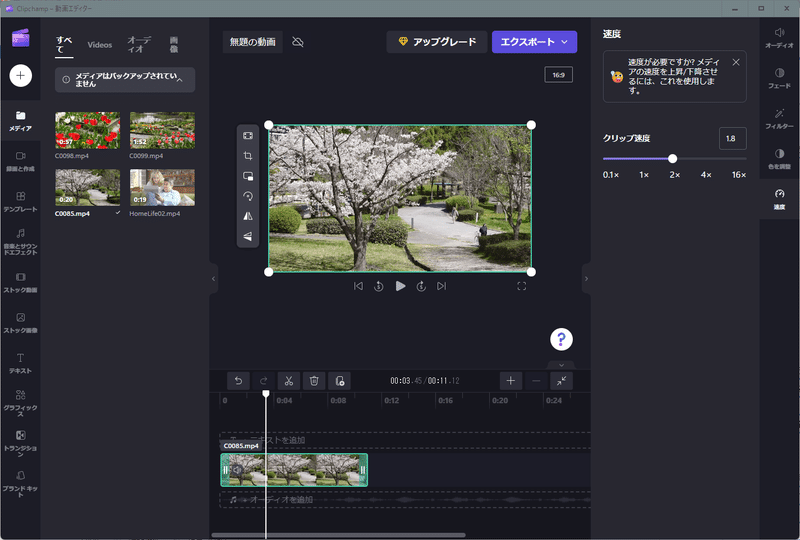
1Xが通常の速度です。
1Xより小さい数値はスロー、大きい数値なら早回しになります。
ためしに白い丸を右へ動かして2Xにしてみてください。
タイムライン上の動画が短くなったでしょう。
早回しにすると動画の長さはそれだけ短くなります。
その他の時間操作
その他にも動画編集をしていると時間の流れを変更する必要があることがあります。
スローモーション
スローモーションが必要なのは、手さばきが早すぎて作業が一瞬で終わってしまい、見ていてもよくわからないといった場合ですね。
スローモーションのかけ方は、早回しと同じです。
Clipchampですと、クリップ速度のスライダーを左の方に動かすとスローになります。
フリーズフレーム
フリーズフレームというのは、時間を完全に停止させることです。
とある瞬間の絵が静止画になります。
これを使う必要があるのは、たとえば説明のナレーションが長すぎて作業が終わってしまう、というような場合ですね。
時間を止めておいて、その間に説明を語りきります。
これをするには動画編集ソフトにフリーズフレームの機能がそなわっている必要があります。
残念ながらClipchampではフリーズフレームの機能は今のところ搭載されていないようです。
この記事が気に入ったらサポートをしてみませんか?
